Quá trình sao lưu là một trong những yếu tố vô cùng quan trọng đối với những ai hay sử dụng dịch vụ Google, backup email là cách duy nhất để đề phòng một số trường hợp không mong muốn xảy ra như bạn không kết nối được với mạng internet để in/xem email khi cần thiết hoặc cũng có thể là bạn lỡ đánh mất mật khẩu của tài khoản Google Gmail, vậy sao lưu lại toàn bộ email cho tài khoản là một trong những cách làm hữu ích nhất đối với người dùng.

Bên dưới đây, mình sẽ chia sẻ và hướng dẫn các bạn đọc thực hiện vài bước đơn giản nhất để sao lưu (backup) thư email trên tài khoản Gmail, mọi người có thể bỏ ra vài phút để tham khảo bài viết của mình nha.
Giới thiệu và Hướng dẫn Backup Email for Account Google Gmail
Chúng tôi sẽ giới thiệu và hướng dẫn các bạn thực hiện vài thao tác cơ bản nhất để sao lưu gmail về PC, máy tính, Laptop.
Các bước thực hiện để sao lưu toàn bộ thư email cho tài khoản Gmail:
Bước thứ nhất: Các bạn hãy nhấn vào địa chỉ đường link chỉ dẫn này: https://mail.google.com/mail/u/0/#settings/fwdandpop
Bước thứ hai: Trong giao diện phần “Cài đặt”, mọi người hãy đánh dấu tick vào (1) “Bật chức năng tải POP cho tất cả các thư (thậm chí cả thư mục được tải xuống)” rồi tiếp đó hãy nhấn vào mũi tên chỉ dẫn số (2) “Lưu thay đổi”.
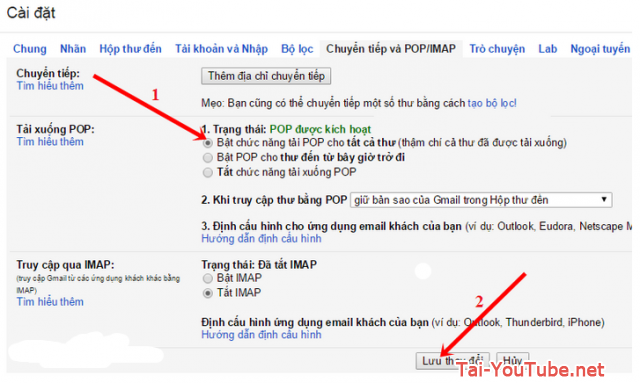
Bước thứ ba: Mọi người hãy nhấn vào link chỉ dẫn này để tải Phần mềm sao lưu, backup email – Mozilla Thunderbird: https://www.mozilla.org/vi/thunderbird/
Đây là phần mềm được phát triển bởi hãng Mozilla, Cơ quan chủ quản trình duyệt website Firefox nên bạn có thể yên tâm cài đặt mà không lo bị nhiễm virut.
Ngoài ra, tiện ích tiện lợi này còn có ngôn ngữ tiếng Việt nữa nha, bên cạnh chức năng backup gmail về máy tính, phần mềm Mozilla Thunderbird còn là một phần mềm quản lý email chuyên nghiệp nữa đấy, thật tuyệt vời phải không nào!
Bước thứ tư: Người dùng hãy cài đặt Phần mềm Mozilla Thunderbird cho máy tính mà bạn đang sử dụng.
Bước thứ 5: Tại cửa sổ thư mục “Welcome to Thunderbird”, bạn hãy bỏ dấu tick ở ô số (1) mục “gandi.net” rồi sau đó hãy nhấn vào vị trí chỉ dẫn số (2) nút “Skip this and use my existing email” như hình này:
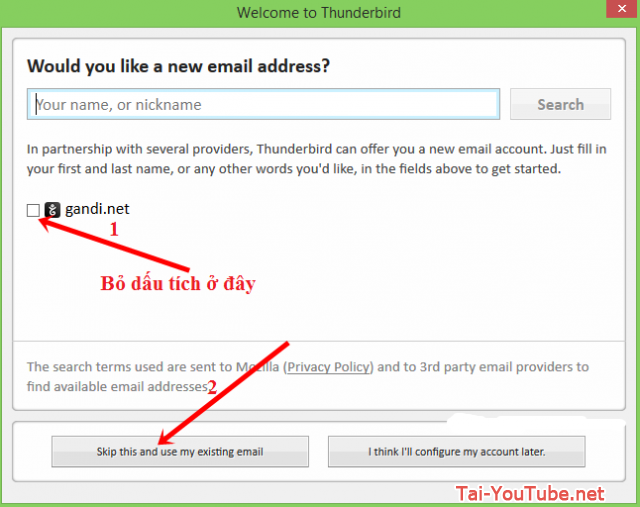
Bước thứ 6: Ở cửa sổ giao diện mục “Thiết lập Tài khoản thư”, các bạn hãy điền Tên, địa chỉ Email của bạn vào vị trí số 1, lưu ý là cả hai ô này đều phải có đuôi “@gmail.com” nha, rồi sau đó hãy nhập mật khẩu vào vị trí số 2, tiếp theo hãy đánh dấu tick vào vị trí số 3, ô vuông trước dòng “Ghi nhớ mật khẩu” rồi nhấn vào vị trí số 4 nút “Tiếp tục” để thực hiện các bước tiếp theo nha.
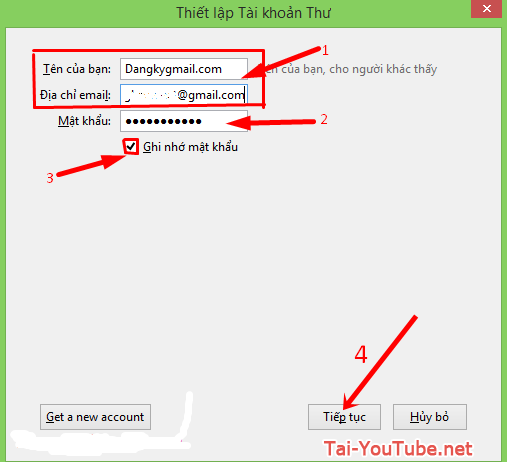
Bước thứ 7: Tại đây, người dùng hãy đánh dáu tick vào mục số (1) “POP3 (giữ thư trên máy tính của bạn)” tiếp theo hãy nhấn vào số (2) nút “DONE”.
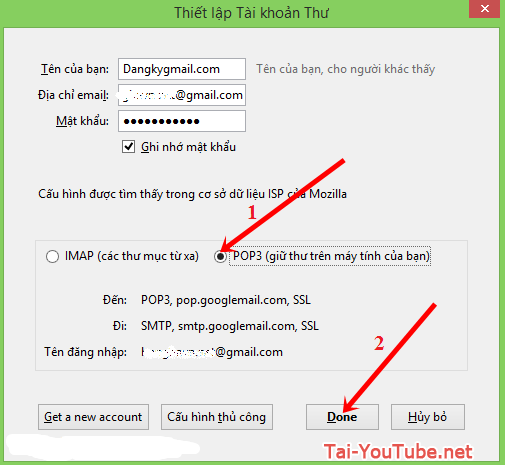
Bước cuối cùng: Ở cửa sổ danh mục “Hộp thư”, các bạn hãy nhấn vào mục (1) “Get Messager” rồi chọn (2) Tên địa chỉ gmail của bạn để hệ thống bắt đầu tải toàn bộ thư (cả thư cũ lẫn mới), ngoài ra nếu bạn muốn tải toàn bộ thư mới thì các bạn có thể chọn mục “Lấy tất cả thư mới” nhé.
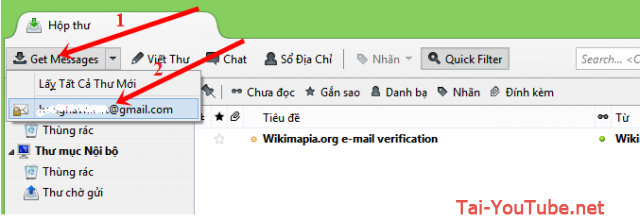
Vậy là chỉ với 8 bước đơn giản và dễ dàng để thực hiện là các bạn có thể sao lưu, backup toàn bộ thư email trong tài khoản Google Gmail về máy tính rồi nha, cảm ơn các bạn đã dành thời gian để tham khảo bài viết của mình.
Chúc các bạn thành công!!!

